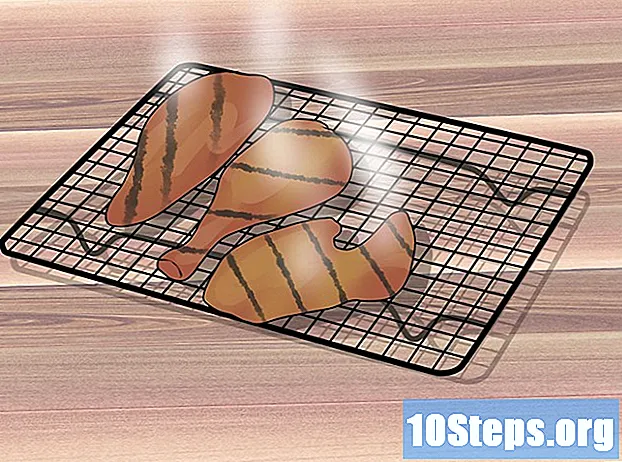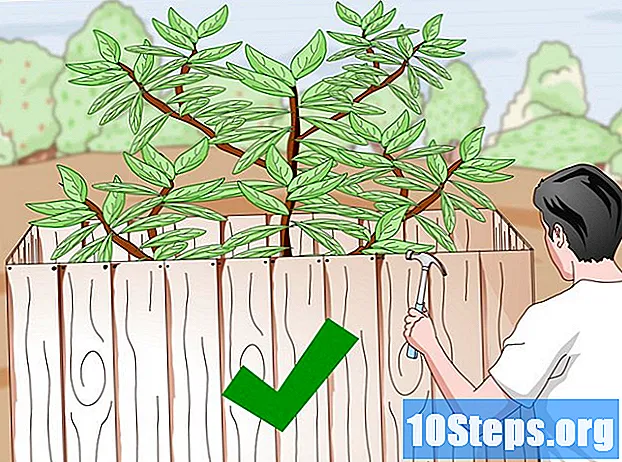सामग्री
इतर विभागGoogle चे Chromecast डिव्हाइस आपल्याला आपल्या संगणकावरून किंवा फोनवरून HDTV वर प्रवाहित करण्याची परवानगी देते. केबल कॉर्ड कापण्यापेक्षा हे कमी खर्चाचे आणि सोपे ऑपरेशन आहे जेणेकरून पूर्वीपेक्षा स्वस्त आहे. हे विकी कसे आपल्याला Chromecast कसे सेट करावे आणि आपल्या स्मार्टफोन, टॅब्लेट किंवा संगणकावरून व्हिडिओ कास्ट कसे करावे हे शिकवते.
पायर्या
5 पैकी भाग 1: आपले Chromecast आपल्या टीव्हीवर कनेक्ट करीत आहे
आपला Chromecast बॉक्स अनॅप करा. थंब-ड्राइव्ह आकार डिव्हाइससह आपल्याला एक यूएसबी दोरखंड आणि चार्जिंग कॉर्ड सापडला पाहिजे.
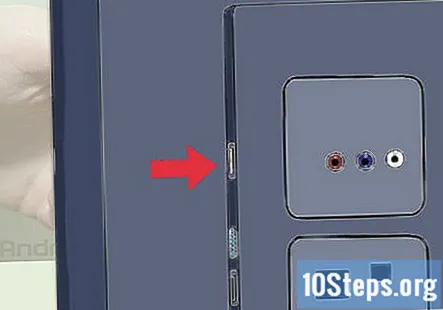
आपल्या एचडी टीव्हीच्या मागील किंवा बाजूस एचडीएमआय पोर्ट ओळखा. आपल्या टीव्हीकडे डिव्हाइस चार्ज करण्यासाठी यूएसबी पोर्ट आहे की नाही हे देखील आपण शोधले पाहिजे. तसे नसल्यास, त्यास जवळपास आउटलेट किंवा पॉवर स्ट्रिपची आवश्यकता असेल.
Chromecast च्या मागील बाजूस USB पोर्ट घाला. आपण डिव्हाइस चार्ज करण्यासाठी यूएसबी पोर्ट वापरत असल्यास, डिव्हाइसवर यूएसबी केबल कनेक्ट करा. नसल्यास त्याऐवजी त्यामध्ये डिव्हाइस चार्जर प्लग करा.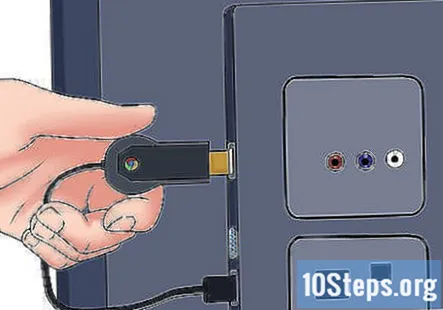
एचडीएमआय पोर्टमध्ये Chromecast ची दुसरी टोके घाला. Chromecast आपल्या टीव्हीवरील HDMI पोर्टशी थेट कनेक्ट होते आणि आपल्या टीव्हीच्या मागे किंवा बाजूला लपून राहते.
डिव्हाइस प्लग इन करा. ते कनेक्ट झाल्यानंतर, डिव्हाइसला उर्जा देण्यासाठी एसी अॅडॉप्टरला विद्युत आउटलेटमध्ये प्लग करा.
आपला टीव्ही चालू करा. “इनपुट” बटण दाबा. आपल्या डिव्हाइसशी संबंधित एचडीएमआय इनपुट शोधा. हे एचडीएमआय, एचडीएमआय 2 किंवा एचडीएमआय 3 सारखे क्रमांकित एचडीएमआय पोर्ट असू शकते.
आपल्या लॅपटॉप किंवा स्मार्टफोनवरील सेटअप समाप्त करा. आपले खाते तयार करण्यासाठी google.com/chromecast/setup वर जा. आपल्या Chromecast सेटअप नावाची नोंद घ्या.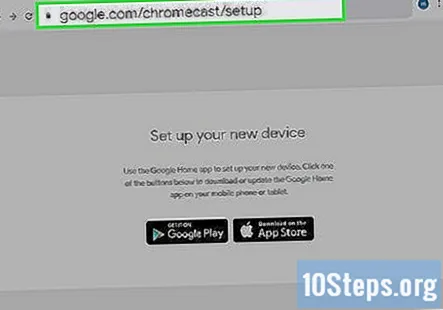
5 पैकी भाग 2: स्मार्टफोन किंवा टॅब्लेटवर आपले Chromecast सेट अप करत आहे
Google मुख्यपृष्ठ अॅप डाउनलोड करा. Google मुख्यपृष्ठ अॅप Android डिव्हाइसवर Google Play Store किंवा iPhone किंवा iPad वरील अॅप स्टोअर वरून विनामूल्य उपलब्ध आहे. Google Play Store डाउनलोड करण्यासाठी खालील चरणांचा वापर करा.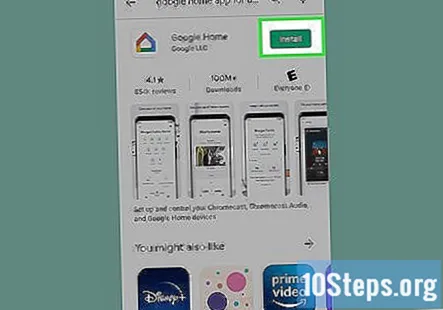
- उघडा गूगल प्ले स्टोअर किंवा अॅप स्टोअर.
- शोध टॅब टॅप करा (केवळ आयफोन आणि आयपॅड).
- प्रविष्ट करा "Google मुख्यपृष्ठ"शोध बारमध्ये.
- टॅप करा "Google मुख्यपृष्ठ" शोध परिणामांमध्ये.
- टॅप करा मिळवा किंवा स्थापित करा Google मुख्यपृष्ठ अॅपच्या पुढे.
Google मुख्यपृष्ठ अॅप उघडा. यात पांढरे चिन्ह आहे जे निळ्या, पिवळ्या, लाल आणि हिरव्या घरासारखे आहे. Google मुख्यपृष्ठ अॅप उघडण्यासाठी आपल्या मुख्य स्क्रीन किंवा अॅप्स मेनूवरील चिन्ह टॅप करा.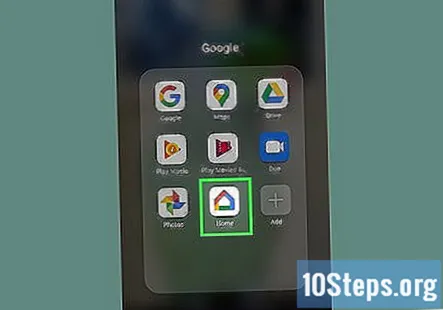
- आपण आपल्या Google खात्यात स्वयंचलितपणे साइन इन केलेले नसल्यास आपल्या Google खात्याशी संबंधित वापरकर्तानाव आणि संकेतशब्दासह साइन इन करा.
टॅप करा +. हे Google मुख्यपृष्ठ अॅपच्या वरील-डाव्या कोपर्यात आहे. हे मेनू दाखवते.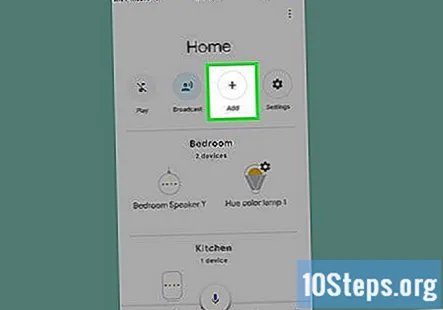
टॅप करा डिव्हाइस सेट करा. हे आपण मेनूच्या शीर्षस्थानी दिसते जे आपण "+" चिन्ह टॅप करता तेव्हा दिसते.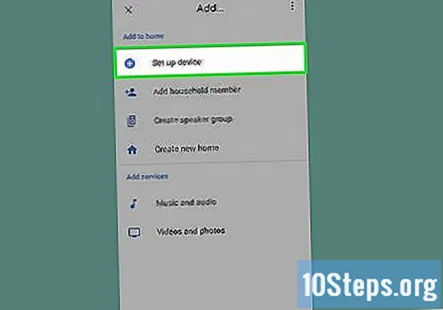
टॅप करा आपल्या घरात नवीन डिव्हाइस सेट करा. "सेट अप" मेनूमधील "नवीन डिव्हाइस" खाली हा पहिला पर्याय आहे.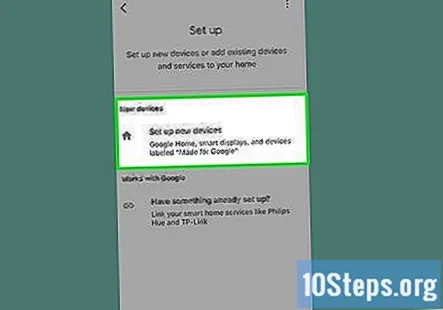
आपल्या डिव्हाइससाठी एक घर निवडा आणि टॅप करा पुढे. Google मुख्यपृष्ठ अॅप नवीन डिव्हाइससाठी आपले वाय-फाय नेटवर्क स्कॅन करण्यास प्रारंभ करेल.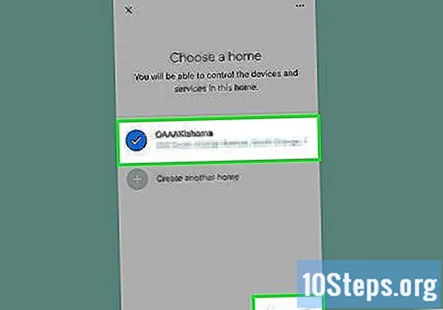
- आपल्याकडे मुख्यपृष्ठ सेट अप नसल्यास, टॅप करा दुसरे घर जोडा आणि Google मुख्यपृष्ठ नेटवर्क सेट अप करण्यासाठी सूचनांचे अनुसरण करा.
कोड सत्यापित करा. आपण आपल्या स्मार्टफोनवर किंवा टॅब्लेटवर आणि आपल्या टीव्हीवर 4-अंकी कोड पहा. आपल्याला दोन्ही डिव्हाइसवर समान कोड दिसत असल्याचे सत्यापित करा.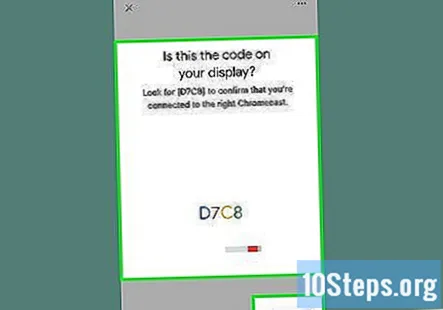
एक खोली निवडा आणि टॅप करा पुढे. आपल्याकडे आपल्या मुख्यपृष्ठ नेटवर्कसाठी एकाधिक खोल्या सेट केल्यास आपण Chromecast डिव्हाइस कोणत्या खोलीत आहे ते निवडू शकता.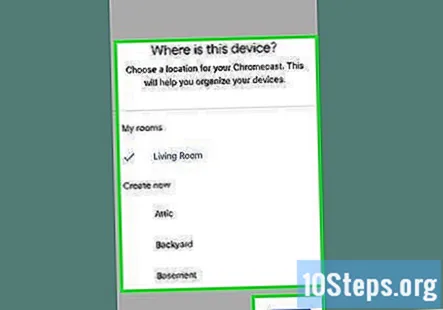
आपले वाय-फाय नेटवर्क निवडा. आपण आपल्या Google Chromecast शी कनेक्ट करू इच्छित Wi-Fi नेटवर्क टॅप करा.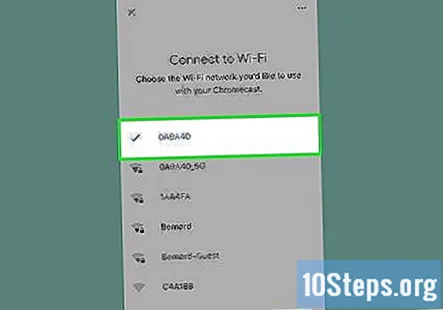
आपला वाय-फाय संकेतशब्द प्रविष्ट करा. आपण Wi-Fi नेटवर्क निवडल्यानंतर, आपला Chromecast आपल्या Wi-Fi नेटवर्कशी कनेक्ट करण्यासाठी आपला संकेतशब्द प्रविष्ट करा. जेव्हा आपले Chromecast सेट केलेले असते, तेव्हा ते आपल्या स्मार्टफोन किंवा टॅब्लेटवर "सर्व पूर्ण झाले" असे म्हणेल.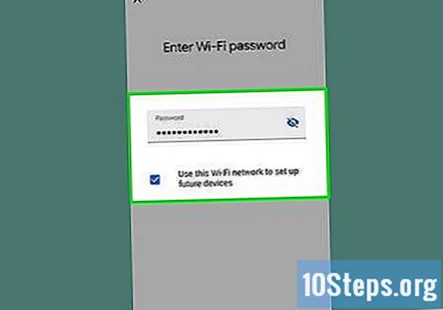
5 पैकी भाग 3: डिव्हाइससह Chromecast वापरणे
आपल्या Chromecast प्रमाणेच फोन त्याच Wi-Fi नेटवर्कवर असल्याचे सुनिश्चित करा.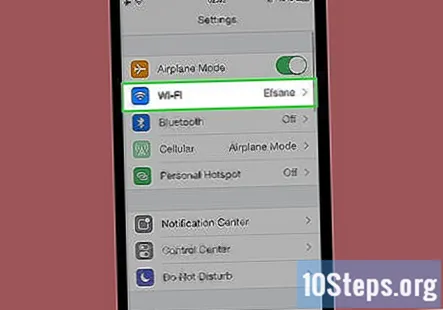
आपल्या डिव्हाइसवर समर्थित अॅप्स डाउनलोड करा. नेटफ्लिक्स, यूट्यूब, स्पॉटिफाई, हळू, Amazonमेझॉन प्राइम व्हिडिओ आणि बरेच काही Chromecast सह बरेच लोकप्रिय अॅप्स अॅप्सची सूची https://www.google.com/intl/en/chrome/devices/chromecast/apps.html वर उपलब्ध आहे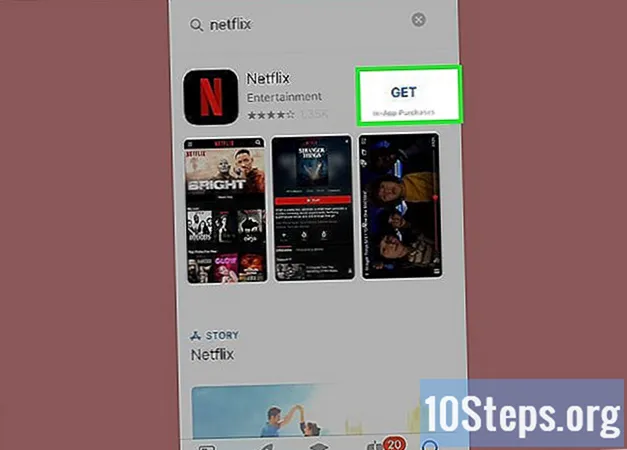
समर्थित अॅप उघडा. आपल्या स्मार्टफोन किंवा टॅब्लेटवर अॅप उघडण्यासाठी आपल्या स्मार्टफोन किंवा टॅब्लेटवरील अॅप चिन्ह टॅप करा.
आपण प्रवाहित करू इच्छित काहीतरी निवडा. हा चित्रपट किंवा व्हिडिओ किंवा आपण आपल्या टीव्हीवर कास्ट करू इच्छित काहीही असू शकते.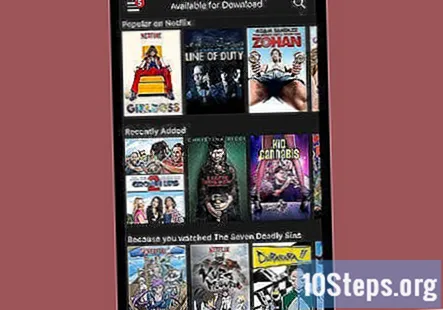
प्रसारण बटणावर टॅप करा. एकदा आपण आपल्या डिव्हाइसवरून टीव्हीकडे प्रवाहित केल्यानंतर ते पांढरे होईल.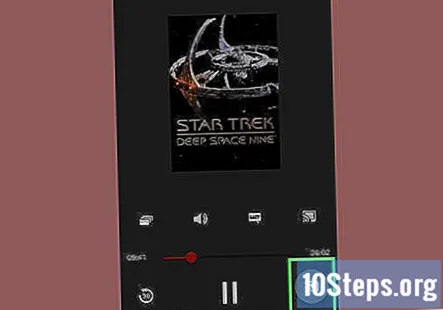
आपल्या स्मार्टफोनवर आपले Chromecast डिव्हाइस टॅप करा. हे आपण आपल्या फोनवर किंवा टॅब्लेटवर प्रवाहित करीत असलेली सामग्री आपल्या टीव्हीवर टाकली जाईल.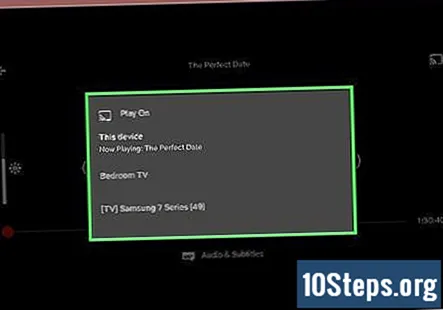
5 पैकी भाग 4: लॅपटॉपसह Chromecast वर व्हिडिओ कास्ट करणे
गूगल क्रोम ब्राउझर डाउनलोड करा. आपण Chrome ब्राउझरमध्ये प्रवाहित करू इच्छित सामग्री नेहमी उघडा. Chromecast नाव हे सूचित करते की ते Google Chrome सह कार्य करते.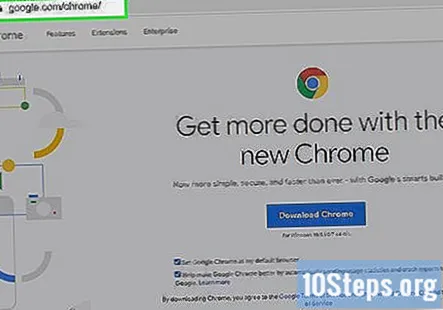
- आपण येथून गूगल क्रोम डाउनलोड करू शकता https://www.google.com/chrome/.
Google Chrome उघडा. यात एक चिन्ह आहे जे लाल, हिरवे, पिवळे आणि निळ्या चाकसारखे दिसते. Google Chrome लाँच करण्यासाठी आपल्या संगणकावरील चिन्हावर क्लिक करा.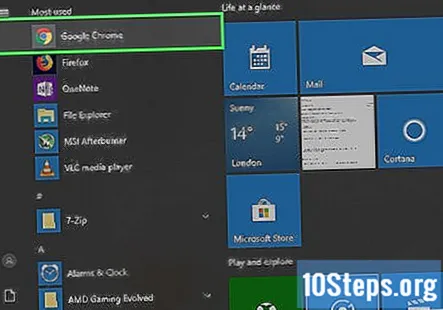
व्हिडिओ स्ट्रीमिंग वेबसाइटवर जा. बर्याच लोकप्रिय व्हिडिओ प्रवाहित साइट Google Chrome साठी अनुकूलित केल्या आहेत. यामध्ये नेटफ्लिक्स, यूट्यूब, हुलू प्लस, एचबीओ गो, वॉच ईएसपीएन, शोटाइम कोठेही आणि गुगल प्लेचा समावेश आहे. आपल्या खात्यात साइन इन करा.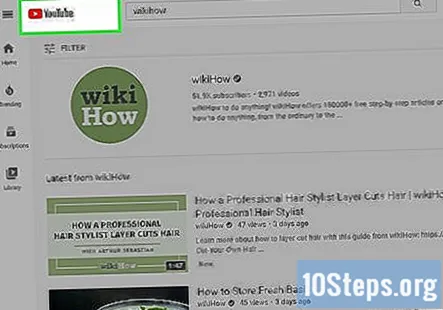
आपण प्रवाहित करू इच्छित सामग्री निवडा. आपण आपल्या संगणकावर प्रवाहित करू इच्छित असलेली कोणतीही सामग्री प्ले करण्यास प्रारंभ करा.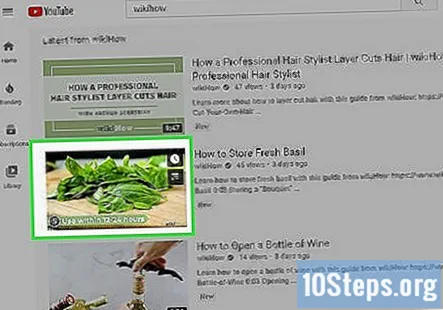
आपल्या ब्राउझरमधील प्रसारण बटणावर क्लिक करा. टीव्हीवर येणा waves्या लाटा येण्यासारखेच हे चिन्ह आहे. हे आपण कास्ट करू शकता अशा डिव्हाइसेसची सूची प्रदर्शित करते.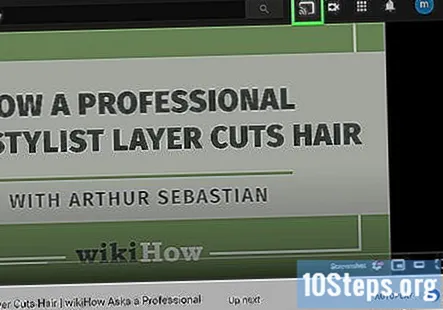
आपल्या Chromecast डिव्हाइसवर क्लिक करा. Chromecast सिग्नल प्राप्त करेल आणि प्रवाहित करण्यास प्रारंभ करेल.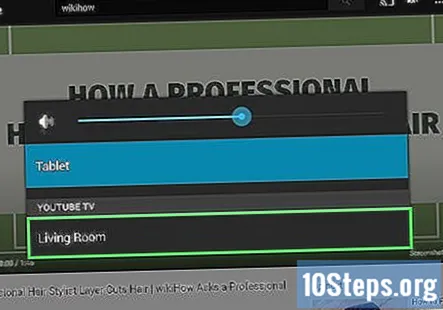
5 पैकी भाग 5: लॅपटॉपसह Chromecast वर वेबसाइट कास्ट करणे
गूगल क्रोम ब्राउझर डाउनलोड करा. आपण Chrome ब्राउझरमध्ये प्रवाहित करू इच्छित सामग्री नेहमी उघडा. Chromecast नाव हे सूचित करते की ते Google Chrome सह कार्य करते.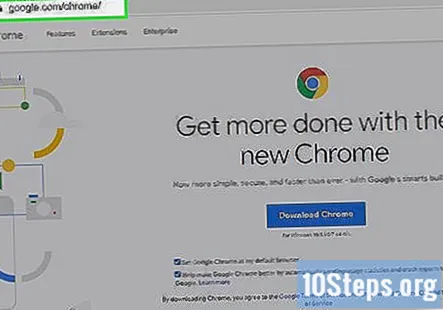
- आपण येथून गूगल क्रोम डाउनलोड करू शकता https://www.google.com/chrome/.
Google Chrome उघडा. आपण आपल्या Chromecast डिव्हाइसवर कोणतीही वेबसाइट कास्ट करण्यासाठी Google Chrome वापरू शकता.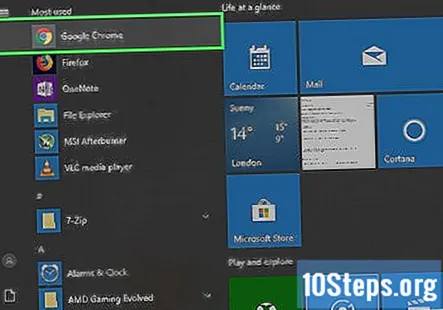
- आपले लॅपटॉप किंवा संगणक आपले Chromecast कनेक्ट केलेले समान Wi-Fi नेटवर्कशी कनेक्ट केलेले असल्याचे सुनिश्चित करा.
आपण कास्ट करू इच्छित असलेल्या वेबसाइटवर जा. आपण Google Chrome ब्राउझर वापरुन कोणत्याही वेबसाइटला Chromecast वर कास्ट करू शकता. शीर्षस्थानी अॅड्रेस बारमध्ये वेब पत्ता प्रविष्ट करा.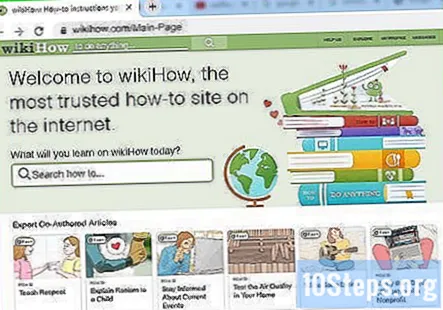
क्लिक करा ⋮ मेनू उघडण्यासाठी. Google Chrome च्या वरील-उजव्या कोपर्यात तीन अनुलंब बिंदू असलेले हे चिन्ह आहे.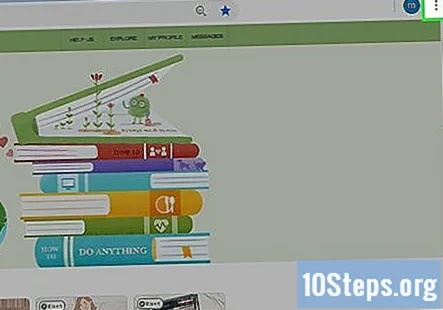
क्लिक करा कास्ट…. आपण वरच्या-उजव्या कोपर्यात तीन बिंदूंसह चिन्हावर क्लिक करता तेव्हा हे मेनूमध्ये दिसते. हे आपण कास्ट करू शकता अशा डिव्हाइसेसची सूची प्रदर्शित करते.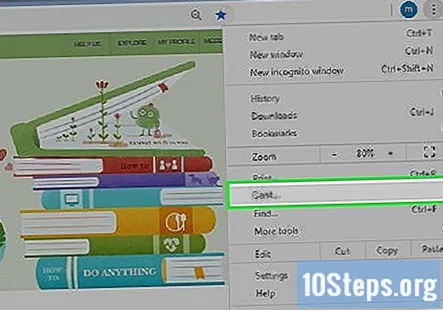
आपल्या Chromecast डिव्हाइसवर क्लिक करा. हे आपल्या वर्तमान टॅबची स्थिर प्रतिमा आपल्या Chromecast डिव्हाइसवर टाकते.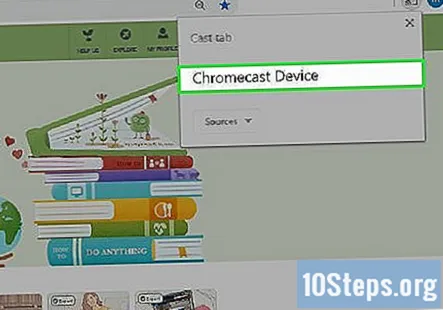
समुदाय प्रश्न आणि उत्तरे
मी बीबीसी आयप्लेअर किंवा आयटीव्ही प्लेयर कास्ट करू शकत नाही, जरी मला दोन्ही अगदी स्पष्टपणे प्राप्त होत आहेत. हे का आहे?
तुमचे इंटरनेट कनेक्शन कसे आहे? आपण एचडी (720 पी, 1080 पी, 4 के) व्हिडिओ पहात असाल तर आपल्याला कमीतकमी 20 एमबी / सेकंद (प्रति सेकंद मेगाबाइट) गती हवी आहे.
माझा फोन Chromecast डिव्हाइस ओळखत नसल्यास मी काय करावे? उत्तर
दररोज विकीच्या वेळी, आम्ही आपल्याला सूचना, सूचनांमध्ये प्रवेश देण्यासाठी कठोर परिश्रम करतो जे आपल्याला अधिक चांगले जीवन जगण्यास मदत करेल, मग ते आपल्यास सुरक्षित, निरोगी ठेवत असेल किंवा आपले कल्याण सुधारेल. सध्याच्या सार्वजनिक आरोग्य आणि आर्थिक संकटांमध्ये, जेव्हा जग नाट्यमयपणे बदलत आहे आणि आपण सर्वजण शिकत आहोत आणि दैनंदिन जीवनात होणार्या बदलांशी जुळवून घेत आहोत, लोकांना विकीची आवश्यकता पूर्वीपेक्षा कितीतरी जास्त आहे. आपले समर्थन विकीला अधिक सखोल सचित्र लेख आणि व्हिडिओ तयार करण्यासाठी आणि जगातील कोट्यावधी लोकांसह आमची विश्वासार्ह ब्रँडची प्रशिक्षण सामग्री सामायिक करण्यास मदत करते. कृपया आज विकीला कसे योगदान देण्याचा विचार करा.